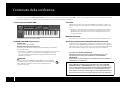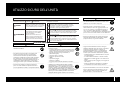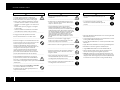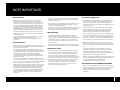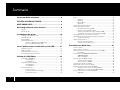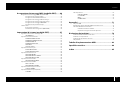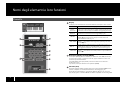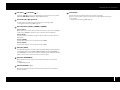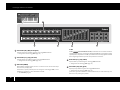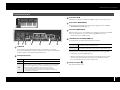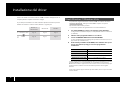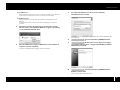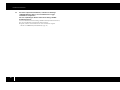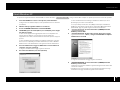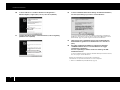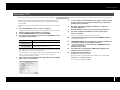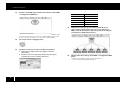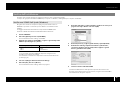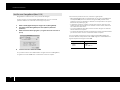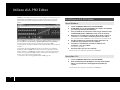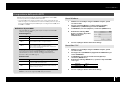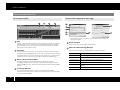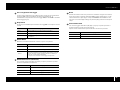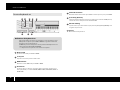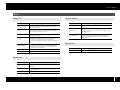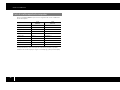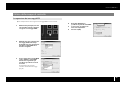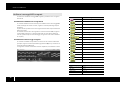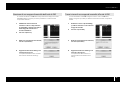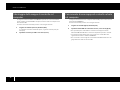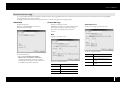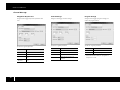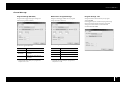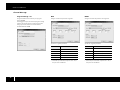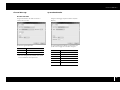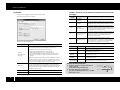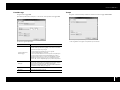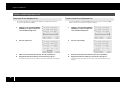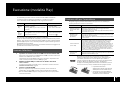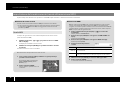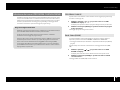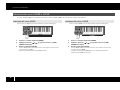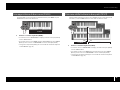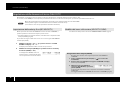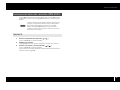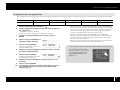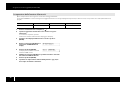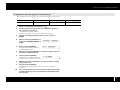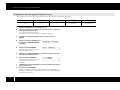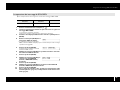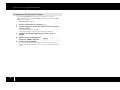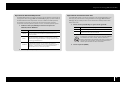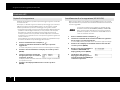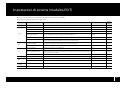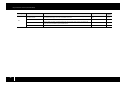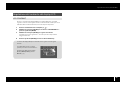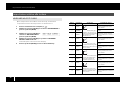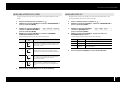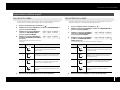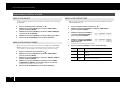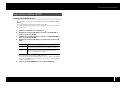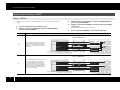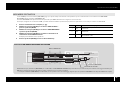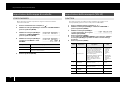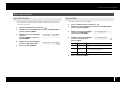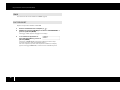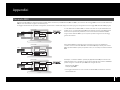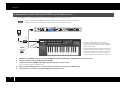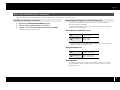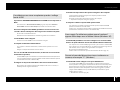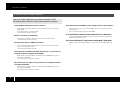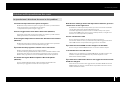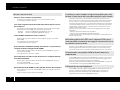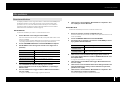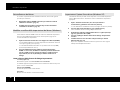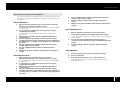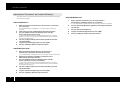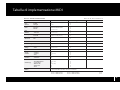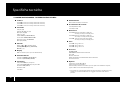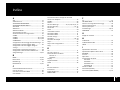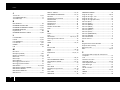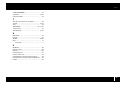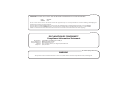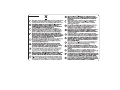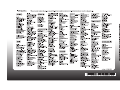Roland A-800PRO Manuale utente
- Categoria
- Pianoforti digitali
- Tipo
- Manuale utente
Questo manuale è adatto anche per

*
Manuale dell'utente

2
Contenuto della confezione
La confezione dell'unità A-300PRO/500PRO/800PRO (a cui d'ora in poi si farà riferimento semplicemente come A-PRO) contiene i seguenti oggetti. Assicurarsi che tutti gli oggetti descritti siano
inclusi nella confezione. In caso contrario, contattare il rivenditore presso il quale è stato effettuato l'acquisto.
Tastiera controller MIDI A-PRO
* L'illustrazione mostra il modello A-500PRO.
CD-ROM, DVD-ROM (uno ciascuno)
CD-ROM A-PRO
Contiene i driver dell'unità A-PRO.
DVD-ROM Cakewalk Production Plus Pack
Contiene una vasta gamma di prestigiosi strumenti utilizzabili per la produzione
musicale di alta qualità.
* Evitare di toccare o graffiare la superficie inferiore lucida del disco (su cui sono scritti
i dati). Un disco graffiato o sporco potrebbe risultare illeggibile da parte del
computer. Tenere puliti i dischi utilizzando un prodotto per la pulizia di CD
disponibile in commercio.
Non tentare di riprodurre il CD-ROM o il DVD-ROM con un lettore CD audio
convenzionale. Il livello del suono risultante potrebbe provocare perdita di
udito permanente. Potrebbero verificarsi danni agli altoparlanti e ai
componenti del sistema.
Cavo USB
Utilizzare questo cavo per collegare l'unità A-PRO alla porta USB del computer. Per i
dettagli sui collegamenti, fare riferimento alla sezione "Installazione del driver" (pag.
12).
* Utilizzare solo il cavo USB incluso. Per richiedere la sostituzione del cavo USB (se
danneggiato o smarrito) contattare il Centro di assistenza Roland più vicino o un
distributore Roland autorizzato, in base all'elenco della pagina inclusa a parte e
intitolata "Information".
Manuale dell'utente
È il presente documento. Tenerlo a portata di mano per qualsiasi riferimento futuro.
Guida all'installazione del Cakewalk Production Plus Pack
È la guida che illustra la procedura di installazione e la registrazione dell'utente per il
software incluso nel DVD-ROM Cakewalk Production Plus Pack. Se non si completa la
registrazione e non si ottiene il relativo codice, così come descritto in questa guida, non
sarà possibile utilizzare il software oltre i trenta giorni seguenti l'installazione.
Copyright © 2010 ROLAND CORPORATION
Tutti i diritti riservati. Nessuna parte di questa pubblicazione può essere
riprodotta, in alcuna forma, senza autorizzazione scritta di ROLAND
CORPORATION.
Roland e GS sono marchi registrati o marchi di Roland Corporation negli Stati
Uniti d'America e/o in altri paesi.
AVVISO
Prima di utilizzare questa unità, leggere attentamente le sezioni "UTILIZZO
SICURO DELL'UNITÀ" e "NOTE IMPORTANTI" (pag. 3; pag. 5). In queste sezioni
vengono fornite informazioni importanti sul corretto impiego dell'unità. Inoltre,
per essere sicuri di aver acquisito una buona conoscenza di tutte le funzioni
offerte dalla nuova unità, è necessario leggere per intero il Manuale dell'utente.
Conservare il manuale e tenerlo a portata di mano per usarlo come riferimento.

3
UTILIZZO SICURO DELL'UNITÀ
• Non aprire l'unità o l'adattatore CA, né tentare di
effettuare modifiche.
..............................................................................................................
• Non tentare di riparare l'unità o di sostituire parti
interne, ad eccezione dei casi in cui il presente
manuale fornisca istruzioni specifiche indicando
all'utente le modalità di esecuzione di tali operazioni.
Per qualsiasi tipo di assistenza, rivolgersi al proprio
fornitore, al Centro di assistenza Roland più vicino o a
un distributore Roland autorizzato, come indicato
nella pagina inclusa a parte e intitolata "Information".
..............................................................................................................
• Assicurarsi che l'unità sia sempre posizionata in
piano e in modo stabile. Non posizionarla mai su
aste che potrebbero oscillare o su superfici inclinate.
..............................................................................................................
• Non installare l'unità nei luoghi con le caratteristiche
indicate di seguito:
• soggetti a temperature eccessive (ad esempio, la luce
solare diretta in un veicolo chiuso, vicino a una fonte
di calore, su apparecchiature che generano calore);
• bagnati (ad esempio, bagni, lavanderie, su
pavimenti bagnati);
• esposti al vapore o al fumo;
• soggetti a esposizione salina;
•umidi;
• esposti alla pioggia;
• polverosi o sabbiosi;
• soggetti a livelli elevati di vibrazione e tremolio.
..............................................................................................................
• Utilizzare solo l'adattatore CA specificato (venduto
separatamente), e accertarsi che la tensione di rete
dell'impianto elettrico sia compatibile con il voltaggio
di ingresso indicato sulla superficie dell'adattatore
stesso. Altri tipi di adattatori CA possono utilizzare una
polarità differente, o essere compatibili con tensioni di rete
diverse, per cui il loro utilizzo potrebbe causare danni
all'apparecchiatura, guasti o indurre scosse elettriche.
..............................................................................................................
Utilizzato per istruzioni intese ad
avvisare l'utente del rischio di lesioni
o danni materiali in caso di utilizzo
improprio dell'unità.
* L'espressione danno materiale si
riferisce a danni o altri eetti avversi
causati all'ambiente circostante e ai
mobili, nonché ad animali domestici.
Utilizzato per istruzioni intese ad avvisare
l'utente del rischio di morte o lesioni gravi
in caso di utilizzo improprio dell'unità.
Il simbolo richiama l'attenzione dell'utente su azioni
che devono essere eseguite. L'azione specica da eseguire
è indicata dall'immagine contenuta nel cerchio. Il simbolo
a sinistra indica che la spina del cavo di alimentazione deve
essere staccata dalla presa.
Il simbolo richiama l'attenzione dell'utente su
istruzioni o avvisi importanti. Il signicato specico
del simbolo è determinato dall'immagine contenuta
nel triangolo. Il simbolo a sinistra è utilizzato per
avvertenze o avvisi di presenza di pericolo.
Il simbolo richiama l'attenzione dell'utente su
azioni che non devono mai essere eseguite (sono proibite).
L'azione specica vietata è indicata dall'immagine contenuta
nel cerchio. Il simbolo a sinistra indica che l'unità non deve
mai essere smontata.
ISTRUZIONI PER LA PREVENZIONE DI INCENDI, SCOSSE ELETTRICHE O LESIONI PERSONALI
Informazioni sulle note AVVISO e ATTENZIONE Informazioni sui simboli
AVVISO
ATTENZIONE
OSSERVARE SEMPRE QUANTO SEGUE
AVVISO
AVVISO
• Utilizzare solo il cavo di alimentazione in dotazione. Il
cavo di alimentazione in dotazione non deve essere
utilizzato con nessun altro dispositivo.
..............................................................................................................
• Evitare di piegare eccessivamente il cavo di
alimentazione, né collocare oggetti pesanti su di
esso. In caso contrario è possibile danneggiare il
cavo, con distacco degli elementi e conseguenti
corto circuiti. I cavi di alimentazione danneggiati inoltre
possono causare incendi e indurre scosse elettriche!
..............................................................................................................
• Evitare che qualsiasi tipo di oggetto (ad esempio
materiale infiammabile, monete, spilli) o liquido
(acqua, bevande, ecc.) penetri nell'unità.
..............................................................................................................
• Spegnere immediatamente l'unità, scollegare
l'adattatore CA dalla presa di corrente e richiedere
assistenza al proprio fornitore, al Centro di
assistenza Roland più vicino o a un distributore
Roland autorizzato, come indicato nella pagina
inclusa a parte e intitolata "Information", quando:
• l'adattatore CA, il cavo di alimentazione o la spina
sono danneggiati;
• si verifica emissione di fumo o di odore insolito;
• sull'unità sono caduti oggetti o sono stati versati
liquidi;
• l'unità è stata esposta a pioggia (o si è bagnata in
altro modo);
• l'unità non funziona normalmente o manifesta
un cambiamento evidente nelle prestazioni.
..............................................................................................................
• In presenza di bambini, è necessario che un adulto
fornisca supervisione finché il bambino non è in
grado di seguire tutte le norme essenziali per il
funzionamento in sicurezza dell'unità.
..............................................................................................................
AVVISO

4
UTILIZZO SICURO DELL'UNITÀ
• Spegnere immediatamente l'unità e richiedere
assistenza al proprio fornitore, al Centro di
assistenza Roland più vicino o a un distributore
Roland autorizzato, come indicato nella pagina
inclusa a parte e intitolata "Information", quando:
• si verifica emissione di fumo o di odore insolito;
• sull'unità sono caduti oggetti o sono stati versati
liquidi;
• l'unità è stata esposta a pioggia (o si è bagnata
in altro modo);
• l'unità non funziona normalmente o manifesta
un cambiamento evidente nelle prestazioni.
..............................................................................................................
• Proteggere l'unità da impatti di forte entità.
Prestare molta attenzione a non farla cadere.
..............................................................................................................
• Evitare di collegare il cavo di alimentazione in una
presa di corrente in cui sono già connessi un certo
numero di apparecchi. Prestare particolare
attenzione nell'utilizzo di ciabatte elettriche; il
consumo totale di corrente di tutti gli apparecchi
collegati non deve mai superare il carico di
corrente massimo indicato sulla ciabatta stessa
(watt/ampère). Un carico di corrente eccessivo
può causare il surriscaldamento del rivestimento
del cavo di alimentazione fino alla sua fusione.
..............................................................................................................
• Prima di utilizzare l'unità all'estero, rivolgersi al
proprio fornitore, al Centro di assistenza Roland
più vicino o a un distributore Roland autorizzato,
come indicato nella pagina inclusa a parte e intitolata
"Information".
..............................................................................................................
• Non tentare di riprodurre il CD-ROM o il DVD-ROM
con un lettore CD audio convenzionale.
Potrebbero verificarsi danni agli altoparlanti e ai
componenti del sistema.
..............................................................................................................
• Collocare l'unità e l'adattatore CA in una posizione
tale che non ne impedisca una corretta
ventilazione.
..............................................................................................................
• Connettere il cavo di alimentazione alla presa di
corrente o all'unità e disconnetterlo afferrandone
sempre e soltanto la spina.
..............................................................................................................
• A intervalli di tempo regolari, disconnettere
l'adattatore CA dalla presa e utilizzare un panno
asciutto per rimuovere polvere e eventuali residui dai
terminali elettrici. Inoltre, disconnettere la spina del
cavo di alimentazione dalla presa di corrente quando
non si intende utilizzare l'unità per un periodo di
tempo prolungato. L'accumulo di polvere tra i
terminali elettrici della spina e la presa di corrente
può determinare una cattivo isolamento e causare
incendi.
..............................................................................................................
• Evitare che cavi e fili elettrici si aggroviglino.
Inoltre, è necessario posizionare tutti i cavi e i fili
elettrici fuori dalla portata di bambini.
..............................................................................................................
• Mai montare né collocare oggetti pesanti sull'unità.
..............................................................................................................
• Evitare di connettere o disconnettere l'adattatore
CA alla presa di corrente o all'unità con le mani
bagnate o umide.
..............................................................................................................
• Prima di spostare l'unità, disconnettere
l'adattatore CA dalla presa di corrente e tutti i cavi
di collegamento dei dispositivi esterni.
..............................................................................................................
• Prima di spostare l'unità, disconnettere tutti i cavi
di collegamento ai moduli esterni.
..............................................................................................................
• Prima di effettuarne la pulizia, spegnere l'unità e
disconnettere l'adattatore CA dalla presa di
corrente.
..............................................................................................................
• Se si presume l'arrivo di un temporale,
disconnettere l'adattatore CA dalla presa di
corrente.
..............................................................................................................
* Microsoft, Windows e Windows Vista sono marchi registrati di
Microsoft Corporation.
* Le schermate di questo manuale sono state illustrate secondo
le linee guida di Microsoft Corporation.
* Il nome ufficiale di Windows® è: "sistema operativo Microsoft®
Windows®."
* Apple, Macintosh e Mac OS sono marchi registrati di Apple Inc.
* Cakewalk è un marchio registrato di Cakewalk, Inc.
* I loghi SONAR e Cakewalk sono marchi di Cakewalk, Inc.
* Tutti i nomi dei prodotti citati in questo documento sono
marchi o marchi registrati dei legittimi proprietari.
* MMP (Moore Microprocessor Portfolio) fa riferimento a una
serie di brevetti relativi all'architettura di un microprocessore,
sviluppata dalla Technology Properties Limited (TPL). Roland
ha ottenuto la licenza di questa tecnologia da TPL Group.
AVVISO
ATTENZIONE
ATTENZIONE

5
NOTE IMPORTANTI
Alimentazione
• Non collegare questa unità alla stessa presa di corrente
utilizzata da un apparecchio elettrico controllato da un
inverter (come ad esempio un frigorifero, una lavatrice, un
forno a microonde o un climatizzatore), o che contiene un
motore. A seconda dell'utilizzo dell'apparecchio elettrico, il
suo rumore di alimentazione potrebbe causare un guasto
dell'unità o generare un rumore di fondo udibile. Se non è
possibile utilizzare una presa di corrente separata, utilizzare
un filtro antidisturbo tra questa unità e la presa di corrente.
• L'adattatore CA inizia a generare calore dopo molte ore di
utilizzo continuo. Tutto ciò è normale e non un sintomo di
malfunzionamento.
• Prima di collegare questa unità ad altri dispositivi, spegnere
tutte le unità. In tal modo è possibile evitare il
malfunzionamento e/o danni agli altoparlanti o ad altri
dispositivi.
Posizionamento
• Questo dispositivo potrebbe interferire con la ricezione di
apparecchi radio e televisivi. Non utilizzare questo dispositivo
in prossimità di tali ricevitori.
• Se si utilizzano dispositivi di comunicazioni wireless, ad
esempio telefoni cellulari, in prossimità dell'unità, è possibile
che si produca del rumore. Tale rumore potrebbe verificarsi
quando si riceve o si avvia una chiamata o durante la
conversazione telefonica. Se si verificano tali problemi, è
necessario riposizionare i dispositivi wireless allontanandoli
dall'unità o spegnerli.
• Non esporre l'unità alla luce solare diretta, non collocarla in
prossimità di fonti di calore, non lasciarla a lungo in un veicolo
chiuso e in generale non sottoporla a forti escursioni termiche.
Il calore eccessivo può deformare o scolorire l'unità.
• Quando l'unità viene spostata da un luogo a un altro in cui la
temperatura e/o l'umidità sono molto diverse, è possibile che
si formino delle goccioline d'acqua (condensa) all'interno
dell'unità. Se si tenta di utilizzare l'unità in tali condizioni,
potrebbero verificarsi danni o malfunzionamenti. Pertanto,
prima di utilizzare l'unità, è necessario lasciarla spenta per
diverse ore finché la condensa non sia completamente
evaporata.
• Non collocare oggetti sopra la tastiera. Il peso degli oggetti
potrebbe causare la rottura del meccanismo che permette la
produzione del suono.
• In base al materiale e alla temperatura della superficie su cui si
posiziona l'unità, i piedini di gomma potrebbero scolorire o
rovinare la superficie di appoggio.
Per evitare che ciò avvenga, è possibile collocare un pezzo di
feltro o panno sotto i piedini di gomma. In tal caso, assicurarsi
che l'unità non scivoli o non si sposti in modo accidentale.
Manutenzione
• Per la pulizia quotidiana, strofinare l'unità con un panno
soffice e asciutto o leggermente inumidito con acqua. Per
rimuovere lo sporco ostinato, utilizzare un panno imbevuto di
un detergente delicato e non abrasivo. Successivamente,
assicurarsi di strofinare completamente l'unità con un panno
soffice e asciutto.
• Non utilizzare mai benzina, diluenti, alcool o solventi di alcun
tipo, per evitare la possibilità di scoloritura e/o deformazione.
Riparazione e dati
• I dati presenti nella memoria dell'unità potrebbero andare
persi nell'evenienza di un intervento da parte del centro di
assistenza. Per tale motivo, si consiglia di effettuare delle
copie di sicurezza su computer dei dati più importanti, o di
trascrivere le impostazioni preferite (se possibile). Durante la
riparazione, il personale presta la massima cura nella gestione
dei dati; tuttavia, in alcuni casi, come ad esempio quando è
necessario sostituire un circuito relativo alla memoria, è
possibile che i dati personali vengano completamente
cancellati. Roland non può in alcun caso essere ritenuta
responsabile per la perdita di tali dati.
Precauzioni aggiuntive
• Un malfunzionamento dell'unità o il suo utilizzo improprio
possono causare la perdita irreparabile dei dati contenuti in
memoria. Per precauzione, si raccomanda di effettuare a
intervalli regolari copie di sicurezza dei dati più importanti su
un computer esterno.
• Sfortunatamente, la perdita dei dati salvati su un computer
esterno è definitiva; in questo caso non sarà più possibile
effettuare il ripristino dei dati. Roland Corporation non si
assume alcuna responsabilità nella perdita di tali dati.
• Usare un ragionevole grado di attenzione nell'utilizzo di tasti,
cursori e controlli dell'unità, così come nel collegamento dei
cavi audio ai connettori. Se l'unità viene maneggiata in modo
poco attento, potrebbero verificarsi dei malfunzionamenti.
• Evitare di colpire o applicare troppa pressione allo schermo.
• Quando si collegano/scollegano tutti i cavi, tenere fermo il
connettore senza mai tirare il cavo. In tal modo si eviterà di
causare cortocircuiti o di danneggiare gli elementi interni del
cavo.
• Per evitare di disturbare il vicinato, utilizzare l'unità a un
volume sonoro ragionevole (specialmente in tarda serata).
• Per trasportare l'unità, imballarla nella scatola originale,
includendo l'imbottitura, se possibile. Altrimenti, è necessario
utilizzare materiali di imballaggio equivalenti.
• Utilizzare esclusivamente il pedale di espressione indicato (EV-
5 o EV-7; venduti separatamente). Collegando un pedale di
espressione differente si rischia di provocare
malfunzionamenti e/o danni all'apparecchio.
Gestione dei dischi CD-ROM e DVD-ROM
• Evitare di toccare o graffiare la superficie di scrittura del disco
(ossia quella senza rilievi). In caso contrario, il disco potrebbe
diventare illeggibile. Per rimuovere la sporcizia dal disco,
utilizzare un prodotto di pulizia specifico presente in
commercio.

6
Sommario
Contenuto della confezione .............................................2
UTILIZZO SICURO DELL'UNITÀ ......................................... 3
NOTE IMPORTANTI............................................................5
Nomi degli elementi e loro funzioni ................................8
Pannello..............................................................................................................................................8
Pannello laterale............................................................................................................................11
Installazione del driver ...................................................12
Utenti Windows 7/Windows Vista ..........................................................................................12
Utenti Windows XP ......................................................................................................................15
Utenti Mac OS X.............................................................................................................................17
Verifica dell'installazione............................................................................................................19
Verifica con SONAR Soft Synths (Windows).......................................................19
Verifica con GarageBand (Mac OS X)....................................................................20
Cosa si può fare con un'unità della serie A-PRO ...........21
Produzione di suoni.....................................................................................................................21
Utilizzo della ACT ..........................................................................................................................21
Utilizzo delle mappe di controllo............................................................................................21
Personalizzazione delle impostazioni ...................................................................................21
Utilizzo di A-PRO Editor ..................................................22
Installazione di A-PRO Editor....................................................................................................22
Utenti Windows............................................................................................................22
Utenti Mac OS X............................................................................................................22
Assegnazione delle porte MIDI................................................................................................23
Utenti Windows............................................................................................................23
Utenti Mac OS X............................................................................................................23
Elementi della finestra ................................................................................................................24
Finestra principale.......................................................................................................24
Finestra di assegnazione messaggi.......................................................................24
Finestra Keyboard set.................................................................................................26
Menu .................................................................................................................................................27
Menu File........................................................................................................................27
Menu Edit .......................................................................................................................27
Options Menu ...............................................................................................................27
Menu Help......................................................................................................................27
Tasti di scelta rapida da computer .........................................................................................28
Utilizzo delle mappe di controllo............................................................................................29
Assegnazione dei messaggi MIDI..........................................................................29
Verificare i messaggi MIDI assegnati....................................................................30
Ricezione di una mappa di controllo dall'unità A-PRO..................................31
Trasmissione di una mappa di controllo all'unità A-PRO..............................31
Salvataggio della mappa di controllo sul computer........................................................32
Caricamento di una mappa di controllo salvata sul computer....................................32
Parametri dei messaggi.............................................................................................33
Utilizzo delle Keyboard set........................................................................................................40
Ricezione di una Keyboard set................................................................................40
Trasmissione di una Keyboard set.........................................................................40
Esecuzione (modalità Play) ............................................ 41
Suonare la tastiera........................................................................................................................41
Funzioni utili per l'esecuzione..................................................................................................41
Impostazione del canale corrente (canale di trasmissione MIDI)................................42
Canale MIDI....................................................................................................................42
Selezione dei suoni (PROGRAM CHANGE/BANK)..............................................................43
PROGRAM CHANGE ....................................................................................................43
Bank Select (BANK)......................................................................................................43
Selezione dei suoni LOWER e UPPER.....................................................................................44
Selezione del suono UPPER .....................................................................................44
Selezione del suono LOWER....................................................................................44
Sovrapposizione di due suoni (DUAL) ..................................................................................45
Divisione della tastiera in due parti (SPLIT).........................................................................45
Regolazione della dinamica di tocco (VELOCITY) .............................................................46
Impostazione della velocity fissa (KEY VELOCITY) ...........................................46
Modifica del tocco sulla tastiera (VELOCITY CURVE).......................................46
Esclusione dei valori dei controller (PRM MUTE)...............................................................47
PRM MUTE......................................................................................................................47

7
Sommario
Assegnazione dei messaggi MIDI (modalità EDIT) .......48
Assegnazione di un messaggio MIDI sull'unità A-PRO....................................................48
Assegnazione dei messaggi di Note.....................................................................49
Assegnazione della funzione Aftertouch............................................................50
Assegnazione dei messaggi di Control change................................................51
Assegnazione dei messaggi di Program change .............................................52
Assegnazione dei messaggi di RPN/NRPN .........................................................53
Assegnazione del parametro Tempo ...................................................................54
Funzioni utili...................................................................................................................................56
Copia di un'assegnazione.........................................................................................56
Annullamento di un'assegnazione (NO ASSIGN).............................................56
Impostazioni di sistema (modalità EDIT).......................57
Regolazione del contrasto del display LCD.........................................................................59
LCD CONTRAST.............................................................................................................59
Impostazioni relative alla tastiera ...........................................................................................60
KEYBOARD VELOCITY CURVE ..................................................................................60
KEYBOARD AFTERTOUCH CURVE...........................................................................61
KEYBOARD PORT SET..................................................................................................61
KEYBOARD ACTIVE PART...........................................................................................62
TRANSPOSE....................................................................................................................62
SHIFT KEY LATCH .........................................................................................................62
Impostazioni relative ai pad......................................................................................................63
PAD VELOCITY CURVE................................................................................................63
PAD AFTERTOUCH CURVE........................................................................................63
Impostazioni relative al clock...................................................................................................64
MIDI CLOCK ON/OFF...................................................................................................64
MIDI CLOCK DEFAULT TEMPO ................................................................................64
MIDI CLOCK OUTPUT PORT......................................................................................64
Impostazioni relative all'USB ....................................................................................................65
ADVANCED DRIVER MODE.......................................................................................65
Impostazioni relative al MIDI....................................................................................................66
MIDI I/F SWITCH ...........................................................................................................66
MIDI MERGE DESTINATION ......................................................................................67
Impostazioni della mappa di controllo.................................................................................68
STARTUP MEMORY......................................................................................................68
Impostazioni della manopola [VALUE] .................................................................................68
FUNCTION ......................................................................................................................68
Altre impostazioni........................................................................................................................69
H-ACTIVITY ON/OFF....................................................................................................69
L9 FUNCTION.................................................................................................................69
OMNI ................................................................................................................................70
FACTORY RESET............................................................................................................70
Appendici ........................................................................ 71
Due porte MIDI ..............................................................................................................................71
Collegamento diretto dell'unità A-PRO a un modulo sonoro ......................................72
Nota sulla Modalità driver Standard......................................................................................73
Installazione del driver Standard...........................................................................73
Impostazioni di ingresso/uscita dei dispositivi.................................................73
Risoluzione dei problemi ............................................... 74
Problemi durante l'installazione del driver .........................................................................74
Problemi con le impostazioni...................................................................................................76
Problemi nella riproduzione dei suoni..................................................................................77
Altri problemi.................................................................................................................................79
Tabella di implementazione MIDI ................................. 83
Specifiche tecniche ......................................................... 84
Indice ............................................................................... 85

8
Nomi degli elementi e loro funzioni
Display
Sul display sono visualizzate una serie di informazioni, ad esempio lo stato corrente.
Manopola [VALUE], pulsante [ENTER]
La manopola [VALUE] può essere utilizzata per cambiare il canale MIDI, selezionare i
suoni (program change) o le mappe di controllo, oppure modificare il valore di un
parametro specificato dall'utente.
In modalità EDIT, la manopola [VALUE] consente di selezionare un elemento o
modificarne il valore.
Se premuta, la manopola funziona come il pulsante [ENTER].
Pulsante [ACT]
Premendo il pulsante [ACT] è possibile integrare la tecnologia ACT di SONAR o di un
software compatibile con la ACT (Active Controller Technology) (pag. 21).
Con la ACT è possibile utilizzare i controller [B1]–[B4], [R1]–[R9], [L1]–[L9], [S1]–[S9] e
[A1]–[A8] per gestire i comandi di SONAR o il software compatibile con la tecnologia ACT.
Pannello
1
2
3
4
5
6
7
8
9
10
Indicazione Riepilogo
Caratteri
alfanumerici
Quando si utilizza un controller, sul display rimane visualizzato per qualche
attimo il valore del parametro ad esso assegnato. Il display mostra anche altre
informazioni, come ad esempio il canale MIDI e i messaggi di program change.
PRM MUTE
Quando il cursore è in questa posizione, il movimento di un controller non
determinerà la trasmissione di alcun messaggio MIDI (pag. 47).
CTRL MAP
Quando il cursore è in questa posizione, è possibile ruotare la manopola
[VALUE] per alternare le diverse mappe di controllo salvate nella
memoria dell'unità A-PRO (pag. 21).
PGM CHANGE
Quando il cursore è in questa posizione, è possibile ruotare la manopola
[VALUE] per trasmettere un messaggio di program change sul canale
corrente (pag. 43).
MIDI CH
Quando il cursore è in questa posizione, è possibile ruotare la manopola
[VALUE] per cambiare il canale MIDI utilizzato per la trasmissione dei
messaggi generati dall'utilizzo della tastiera o della leva bender (pag. 42).
USER ASSIGN
Quando il cursore è in questa posizione, è possibile ruotare la manopola
[VALUE] per modificare il valore di un parametro assegnato dall'utente
(pag. 68).
1
2
2
2
2
2
3

9
Nomi degli elementi e loro funzioni
Pulsante [ ], pulsante [ ]
I pulsanti [] [] possono essere utilizzati per spostare il cursore tra le opzioni
CTRL MAP, PGM CHANGE, MIDI CH o USER ASSIGN nel display.
Controller [B1]–[B4] (pulsanti)
A questi pulsanti è possibile assegnare qualsiasi tipo di messaggio MIDI.
➝ "Assegnazione dei messaggi MIDI" (pag. 29)
Pulsanti [SPLIT], [DUAL], [LOWER] e [UPPER]
Pulsante [SPLIT]
Questo pulsante consente di dividere la tastiera in due parti: la parte destra (UPPER) e
la parte sinistra (LOWER), in maniera da poter controllare due suoni differenti.
Pulsante [DUAL]
Con questo pulsante è possibile sovrapporre due suoni diversi su tutta l'estensione
della tastiera.
Pulsante [LOWER]
Permette di riprodurre il suono assegnato alla parte LOWER.
Pulsante [UPPER]
Permette di riprodurre il suono assegnato alla parte UPPER.
Pulsante [SHIFT]
In modalità PLAY (pag. 41), tenendo premuto il pulsante [SHIFT] è possibile utilizzare i
controller [B1]–[B4], i pulsanti [DUAL]/[LOWER]/[UPPER], il pulsante [TRANSPOSE] o i
pulsanti OCTAVE [–] [+] come tastiera numerica. Tenendo premuto [SHIFT] e premendo
[SPLIT] si ottiene l'azione del tasto backspace (cancella indietro).
Pulsante [TRANSPOSE]
Questo pulsante consente di trasporre l'intonazione della tastiera in intervalli di
semitoni.
➝ "TRANSPOSE" (pag. 62)
Pulsanti OCTAVE [–] [+]
Questi pulsanti permettono di trasporre l'intonazione della tastiera in intervalli di
un'ottava per volta.
Leva bender
Permette di alterare l'intonazione delle note o di applicare il vibrato.
Alla leva è anche possibile assegnare uno specifico messaggio MIDI per farla operare
come controller.
➝ "Assegnazione dei messaggi MIDI" (pag. 29)
4
5
6
7
8
9
10

10
Nomi degli elementi e loro funzioni
Controller [R1]–[R9] (manopole)
A queste manopole è possibile assegnare i messaggi MIDI desiderati.
➝ "Assegnazione dei messaggi MIDI" (pag. 29)
Controller [L1]–[L8] (pulsanti)
A questi pulsanti è possibile assegnare i messaggi MIDI desiderati.
➝ "Assegnazione dei messaggi MIDI" (pag. 29)
Pulsante [HOLD]
Attiva/disattiva la funzione Hold, che serve a sostenere le note suonate anche dopo
aver rilasciato i pad [A1]–[A8].
In alternativa, a questo pulsante può essere assegnato un messaggio MIDI, o essere
utilizzato per specificare lo stato della funzione V-LINK.
➝ "L9 FUNCTION" (pag. 69)
V-LINK
V-LINK ( ) (COLLEGAMENTO VISIVO) è una funzione che consente l'esecuzione
contemporanea di musica e di immagini. Utilizzando il MIDI per il collegamento di due
o più dispositivi compatibili con V-LINK, è possibile sfruttare un'ampia gamma di effetti
visivi collegati agli elementi espressivi di una performance musicale.
Controller [S1]–[S9] (slider)
A questi slider è possibile assegnare i messaggi MIDI desiderati.
➝ "Assegnazione dei messaggi MIDI" (pag. 29)
Controller [A1]–[A8] (pad)
A questi pad è possibile assegnare i messaggi MIDI desiderati.
➝ "Assegnazione dei messaggi MIDI" (pag. 29)
I pad sono in grado di trasmettere sia i valori di aftertouch, sia i valori di velocity, ossia
la forza con cui i pad vengono premuti.
13
14
15
11
12
11
12
13
14
15

11
Nomi degli elementi e loro funzioni
Jack DC IN
Per il collegamento dell'adattatore CA (venduto separatamente). Se si desidera
acquistare un adattatore CA, contattare il rivenditore presso il quale è stato effettuato
l'acquisto, oppure il centro di Assistenza Roland più vicino.
Interruttore [Power]
Connettore USB
Utilizzabile per il collegamento dell'unità A-PRO al computer, tramite apposito cavo.
Interruttore [MIDI MERGE]
Attiva/disattiva la funzione Merge per i messaggi che giungono alla porta MIDI IN.
➝ "MIDI MERGE DESTINATION" (pag. 67)
Connettori MIDI IN/OUT
Questi connettori possono essere utilizzati per il collegamento di unità e moduli MIDI
esterni, per la trasmissione e la ricezione di messaggi MIDI di diverso tipo.
➝ "Impostazioni relative al MIDI" (pag. 66)
Jack HOLD (P1) ed EXPRESSION (P2)
Per il collegamento dei pedali dedicati alle funzioni omonime.
A questi controller è anche possibile assegnare qualsiasi tipo di messaggio MIDI.
➝ "Assegnazione dei messaggi MIDI" (pag. 29)
* Utilizzare esclusivamente il pedale di espressione indicato (EV-5 o EV-7; venduti
separatamente). Collegando un pedale di espressione differente si rischia di
provocare malfunzionamenti e/o danni all'apparecchio.
Slot di sicurezza ( )
http://www.kensington.com/
Pannello laterale
DC Alimentazione tramite adattatore CA
OFF Spento
USB
Alimentazione tramite il cavo USB connesso
L'opzione USB (ossia tramite bus USB) può essere utilizzata quando l'unità A-PRO
è collegata a un computer attraverso un cavo USB. In questo caso, la corrente
elettrica viene fornita dal computer attraverso lo stesso cavo USB.
* Alcuni computer potrebbero non fornire abbastanza corrente per il
funzionamento dell'unità A-PRO. In questo caso, utilizzare l'adattatore CA
(acquistabile separatamente).
18
19
20
21
22
17
16
16
17
HOLD
Per il collegamento di un interruttore a pedale (DP-2, DP-10; venduti
separatamente) dedicato alla funzione Hold.
EXPRESSION
Per il collegamento di un pedale di espressione (EV-5, EV-7; venduti
separatamente) dedicato alla gestione di suoni e volume in tempo reale.
18
19
20
21
22

12
Installazione del driver
Il driver è un software che trasferisce dati tra l'A-PRO e il software dell'applicazione sul
computer quando il computer e l'unità sono collegati.
La procedura per l'installazione e la verifica del driver dipendono dal sistema operativo
utilizzato. Per installare e verificare il driver, effettuare i seguenti passi.
Le operazioni da eseguire direttamente sull'unità A-PRO sono indicate dal simbolo
. Collegare l'unità A-PRO al computer solo quando
espressamente richiesto dalla procedura.
* Le schermate esplicative di seguito illustrate sono tratte da Windows 7.
1 Con l'unità A-PRO non connessa al computer, avviare Windows.
Scollegare tutti i cavi USB dal computer, eccetto quelli della tastiera e/o del mouse
(se utilizzato).
2 Chiudere tutti i programmi software in esecuzione.
3 Inserire il CD-ROM A-PRO incluso nell'unità CD-ROM.
Se viene visualizzata la finestra di dialogo di riproduzione automatica, fare clic su
[Apri cartella per visualizzare i file].
4 Nella cartella prestabilita sul CD-ROM (vedere tabella in basso), fare
doppio clic sull'icona [Setup] per avviare il programma di
installazione.
Se sullo schermo appare il messaggio "Questo driver non è compatibile con il sistema
operativo utilizzato" o "La versione del file non è compatibile con la versione di
Windows in esecuzione." oppure nel caso in cui non si conosca la versione del proprio
sistema operativo, verificare la versione del sistema operativo come di seguito
descritto.
Se nel campo "Sistema" appare "Sistema operativo a 64 bit", allora si è in possesso della
versione a 64 bit.
1.
2.
Installazione driver
Windows 7 /
Windows Vista
Pag. 12
Pag. 19
Pag. 15
Pag. 19
Pag. 17
Pag. 20
Windows XP Mac OS X
Verica
Utenti Windows 7/Windows Vista
OS Programma di installazione
Windows 7 Aprire la cartella [Driver] e poi [Win7]
Windows Vista Aprire la cartella [Driver] e poi [Vista]
Windows 7 versione 64 bit Aprire la cartella [x64Driver] e poi [Win7]
Windows Vista versione 64 bit
Aprire la cartella [x64Driver] e poi [Vista]
Funzionamento dell'unità
A-PRO

13
Installazione del driver
Utenti di Windows 7
Aprire il "Pannello di controllo," fare clic su "Sistema e sicurezza", poi su [Sistema].
Se il Pannello di controllo mostra la vista a icone, fare clic su [Sistema].
Utenti Windows Vista
Aprire il "Pannello di controllo," fare clic su [Sistema e manutenzione], poi su
[Sistema].
Se il Pannello di controllo mostra la vista classica, fare doppio clic sull'icona
"Sistema".
5 Apparirà la schermata di conferma per l'account utente corrente.
Fare clic su [Sì] se si sta utilizzando Windows 7, oppure su [Continua]
se si sta utilizzando Windows Vista.
6 Verrà visualizzato il messaggio "A-PRO Il driver verrà installato sul
computer." Fare clic su [Avanti].
Se vengono visualizzati altri messaggi, seguirne le indicazioni.
7 Per avviare l'installazione, fare di nuovo clic su [Avanti].
L'installazione avrà così inizio.
Se viene visualizzata una finestra di dialogo relativa alla sicurezza di Windows, fare
clic su [Installa].
8 Spostare l'interruttore [POWER] dell'unità
A-PRO in posizione OFF.
9 Quando sullo schermo appare il messaggio
"È possibile installare il driver", collegare l'unità A-PRO al computer
utilizzando un cavo USB.
Se vengono visualizzati altri messaggi, seguirne le indicazioni.
10 Spostare l'interruttore [POWER] dell'unità
A-PRO in posizione USB.
Il driver verrà installato automaticamente.
Funzionamento dell'unità
A-PRO
Funzionamento dell'unità
A-PRO
Funzionamento dell'unità
A-PRO

14
Installazione del driver
11 Una volta completata l'installazione, nella finestra di dialogo
"A-PRO Installazione driver" verrà visualizzato il messaggio
"Installazione completata."
Fare clic su [Chiudi] per chiudere la finestra di dialogo "A-PRO
Installazione driver".
Se viene visualizzata la finestra di dialogo "Modifica delle impostazioni di sistema",
fare clic su [Sì]. Windows verrà automaticamente riavviato.
Di seguito, verificare che l'installazione sia stata correttamente eseguita.
➝ "Verifica con SONAR Soft Synths (Windows)" (pag. 19)

15
Installazione del driver
Le operazioni da eseguire direttamente sull'unità A-PRO sono indicate dal simbolo . Collegare l'unità A-PRO al computer solo quando espressamente richiesto dalla procedura.
1 Con l'unità A-PRO non connessa al computer, avviare Windows.
Scollegare tutti i cavi USB dal computer, eccetto quelli della tastiera e/o del mouse
(se utilizzato).
2 Chiudere tutti i programmi software in esecuzione.
3 Inserire il CD-ROM A-PRO incluso nell'unità CD-ROM.
4 Sul CD-ROM, aprire la cartella [Driver] e la cartella [XP], e fare doppio
clic sull'icona [Setup].
Se sullo schermo appare il messaggio "Questo driver non è compatibile con il
sistema operativo utilizzato" o un messaggio che avverte l'utente che
l'applicazione non è valida, controllare la versione del sistema operativo in proprio
possesso.
Se viene visualizzata la finestra di dialogo "Installazione applicazione come altro
utente", fare clic su [Annulla] per terminare l'installazione, accedere a Windows
utilizzando un account Amministratore ed eseguire nuovamente l'installazione.
5 Verrà visualizzato il messaggio "A-PRO Il driver verrà installato sul
computer." Fare clic su [Avanti].
Se vengono visualizzati altri messaggi, seguirne le indicazioni.
6 Per avviare l'installazione, fare clic su [Avanti].
Se viene visualizzata la finestra di dialogo "Installazione software", fare clic su
[Continua] per procedere con l'installazione.
Se non è possibile procedere, fare clic su [OK] per interrompere l'installazione.
Modificare le impostazioni come descritto in "Impostazioni Opzioni firma driver
(Windows XP)" (pag. 80), quindi eseguire nuovamente l'installazione.
7 Spostare l'interruttore [POWER] dell'unità
A-PRO in posizione OFF.
8 Quando sullo schermo appare il messaggio
"È possibile installare il driver", collegare l'unità A-PRO al computer
utilizzando un cavo USB.
Se vengono visualizzati altri messaggi, seguirne le indicazioni.
9 Spostare l'interruttore [POWER] dell'unità
A-PRO in posizione USB.
L'indicazione "Trovato nuovo hardware" apparirà nell'angolo inferiore destro dello
schermo del computer.
* Potrebbero essere necessari da dieci secondi a diversi minuti prima che venga
visualizzato il messaggio "Installazione guidata nuovo hardware".
Utenti Windows XP
Funzionamento dell'unità
A-PRO
Funzionamento dell'unità
A-PRO
Funzionamento dell'unità
A-PRO
Funzionamento dell'unità
A-PRO

16
Installazione del driver
10 Se viene richiesto se si desidera effettuare il collegamento a
Windows Update, scegliere [No, non ora] e fare clic su [Avanti].
11 Scegliere [Installa il software automaticamente (scelta consigliata)],
quindi fare clic su [Avanti].
12 Se viene visualizzata la finestra di dialogo "Installazione hardware",
fare clic su [Continua] per procedere con l'installazione.
Se non è possibile procedere, fare clic su [OK] per interrompere l'installazione.
Modificare le impostazioni come descritto in "Impostazioni Opzioni firma driver
(Windows XP)" (pag. 80), quindi eseguire nuovamente l'installazione.
13 Sullo schermo viene visualizzato il messaggio "Completamento
dell'installazione guidata nuovo hardware in corso." Fare clic su
[Fine].
14 Una volta completata l'installazione, nella finestra di dialogo
"A-PRO Installazione driver" verrà visualizzato il messaggio
"Installazione completata."
Fare clic su [Chiudi] per chiudere la finestra di dialogo "A-PRO
Installazione driver".
Se viene visualizzata la finestra di dialogo "Modifica delle impostazioni di sistema",
fare clic su [Sì] per riavviare Windows.
Verificare che l'installazione sia stata eseguita correttamente.
L'installazione e le impostazioni del driver sono state completate.
➝ "Verifica con SONAR Soft Synths (Windows)" (pag. 19)

17
Installazione del driver
Le operazioni da eseguire direttamente sull'unità A-PRO sono indicate dal simbolo . Collegare l'unità A-PRO al computer solo quando espressamente richiesto dalla procedura.
* Se durante l'installazione viene visualizzata la finestra di dialogo "Autentica" o la
finestra "Installer richiede l'inserimento della password", immettere la password e
fare clic su [OK].
* Le finestre e i messaggi visualizzati sullo schermo possono variare in base al sistema
in uso.
1 Con l'unità A-PRO non connessa, avviare il computer.
Scollegare tutti i cavi USB dal computer, eccetto quelli della tastiera e/o del mouse.
2 Chiudere tutti i programmi software in esecuzione.
3 Inserire il CD-ROM A-PRO incluso nell'unità CD-ROM.
4 Fare doppio clic su una delle seguenti icone del CD-ROM per avviare
il programma di installazione.
Sullo schermo del computer potrebbe apparire un messaggio di controllo relativo
all'installazione. In tal caso, fare clic su [Continua].
Se viene visualizzato un messaggio che avvisa dell'impossibilità di poter installare
il driver, verificare il sistema operativo in proprio possesso, ed eseguire
nuovamente il punto 4 della procedura.
5 Sullo schermo verrà visualizzato il messaggio "Benvenuto in A-PRO
Driver". Fare clic su [Continua].
6 Se sullo schermo viene visualizzato il messaggio che chiede la scelta
di una destinazione, fare clic sul disco principale per selezionarlo,
quindi fare clic su [Continua].
7 Di seguito, alla richiesta del tipo di installazione, scegliere tra
[Installa] o [Aggiorna].
8 Nella schermata successiva, fare clic su [Continua installazione].
9 Una volta completata l'installazione, fare clic su [Riavvia] per
riavviare il computer.
* Il riavvio del computer potrebbe richiedere alcuni minuti.
10 Spostare l'interruttore [POWER] dell'unità
A-PRO in posizione OFF.
11 Una volta riavviato il computer, utilizzare un
cavo USB per collegare l'unità A-PRO al computer.
12 Spostare l'interruttore [POWER] dell'unità
A-PRO in posizione USB.
13 Fare doppio clic su [Configurazione MIDI Audio] (/Applicazioni/
Utilità) per avviare la procedura.
14 Accedere alla finestra di dialogo.
Mac OS X 10.6 o versioni successive
Dal menu [Finestra], scegliere [Mostra finestra MIDI] per aprire "Studio MIDI"
Mac OS X 10.5 o versioni precedenti
Fare clic sulla scheda [Dispositivi MIDI].
Utenti Mac OS X
Funzionamento dell'unità
A-PRO
OS Programma di installazione
Mac OS X 10.6 o
versioni successive
[APRO_USBDriver.pkg] (/Driver/10.6)
Mac OS X 10.5 o
versioni precedenti
[APROUSBDriver.pkg] (/Driver/10.4_10.5)
Funzionamento dell'unità
A-PRO
Funzionamento dell'unità
A-PRO
Funzionamento dell'unità
A-PRO

18
Installazione del driver
15 Verificare che [A-PRO] appaia nella finestra di dialogo "Studio MIDI"
o "Configurazione MIDI Audio".
Se A-PRO non viene visualizzato o se è mostrato in grigio, l'unità A-PRO non è stata
riconosciuta correttamente. Provare a fare clic su [Cerca MIDI]. È anche possibile
provare a scollegare e ricollegare il cavo USB connesso all'unità A-PRO.
16 Fare cinque volte clic su [Aggiungi disp.].
Verranno visualizzate cinque voci [Nuovo dispositivo].
17 Specificare un nome per ciascuna voce [Nuovo dispositivo].
1. Selezionare la voce [Nuovo dispositivo] aggiunta, e fare clic su
[Informazioni].
2. Immettere un nome nel campo [Nome do Dispositivo]. Assegnare i
seguenti nomi a ciascuna voce [Nuovo dispositivo].
18 Utilizzando il mouse, fare clic e trascinare i simboli ▲ e ▼ (che
rappresentano, rispettivamente, ingressi e uscite) dell'icona [A-
PRO] su quelli di ciascun [Nuovo dispositivo], in modo da collegarli
come illustrato nell'illustrazione in basso.
19 Chiudere la finestra di dialogo "Studio MIDI" o "Configurazione MIDI
Audio".
Verificare che l'installazione sia stata eseguita correttamente.
➝ "Verifica con GarageBand (Mac OS X)" (pag. 20)
Nuovo dispositivo Nome dispositivo
Primo A-PRO MIDI OUT
Secondo A-PRO
Terzo A-PRO MIDI IN
Quarto A-PRO 1
Quinto A-PRO 2

19
Installazione del driver
Procedere come di seguito descritto per verificare che il driver sia stato correttamente installato.
L'esempio che segue prevede l'utilizzo di SONAR LE per i computer con Windows, e di GarageBand per i computer con Mac OS X.
Di seguito viene descritto un esempio che impiega un synth virtuale incluso con
SONAR LE. La procedura o le schermate possono differire a seconda della versione
utilizzata.
Per maggiori informazioni sull'installazione e l'impostazione di SONAR LE, fare
riferimento a "Guida all'installazione del Cakewalk Production Plus Pack."
1 Avviare SONAR LE.
2 Nel menu [Opzioni], fare clic su [Unità MIDI].
Viene visualizzata la finestra di dialogo "Unità MIDI".
3 Nella finestra di dialogo "Unità MIDI", scegliere i seguenti dispositivi
MIDI nei riquadri [Ingressi] e [Uscite].
Se non è possibile selezionare A-PRO come dispositivo di ingresso/uscita,
potrebbe essersi verificato un problema.
Fare riferimento a "Problemi con le impostazioni" nella sezione Risoluzione dei
problemi (pag. 76).
4 Fare clic su [OK] per chiudere la finestra di dialogo.
5 Nel menu [File], fare clic su [Nuovo].
Viene visualizzata la finestra di dialogo "Nuovo File progetto".
6 Nel campo "Modello", scegliere [Normal]; specificare un nome per il
progetto nel campo "Nome" e fare clic su [OK].
7 Nel menu [Inserisci], scegliere [Synth virtuali] e quindi [PSYN II].
8 Nella finestra di dialogo "Opzioni inserimento synth virtuale",
selezionare [Pagina proprietà synth] nell'area [Apri le seguenti
finestre], quindi fare clic su [OK].
9 Suonare la tastiera dell'unità A-PRO.
Se l'indicatore MIDI nella barra delle applicazioni risponde alla trasmissione dei
messaggi ed è possibile ascoltare il suono prodotto, ciò significa che l'unità A-PRO è
stata correttamente collegata al computer.
Verifica dell'installazione
Verifica con SONAR Soft Synths (Windows)
Dispositivo di ingresso Dispositivo di uscita
A-PRO MIDI IN
A-PRO 1
A-PRO 2
A-PRO
A-PRO MIDI OUT

20
Installazione del driver
GarageBand è un software incluso con il pacchetto iLife di Apple.
In questo esempio, si presume l'utilizzo di GarageBand ‘09. I passi e le schermate
potrebbero differire a seconda della versione in proprio possesso.
1 Nella cartella [Applicazioni], fare doppio clic su [GarageBand].
2 Una volta avviato GarageBand, fare clic su [Nuovo] dal menu
[Archivio].
3 Nella schermata "Nuovo progetto", assegnare un nome e fare clic su
[Crea].
4 Suonare la tastiera dell'unità A-PRO.
Se è possibile ascoltare il suono di Grand Piano assegnato alla traccia di GarageBand,
ciò significa che l'unità A-PRO è stata correttamente connessa al computer.
Se il sistema non produce alcun suono, controllare i seguenti punti.
• Dal menu [GarageBand], fare clic su [Preferenze]. Se nel campo "Stato MIDI" della
scheda [Audio/MIDI] non viene rilevato alcun ingresso MIDI, potrebbe essersi
verificato un errore. Fare riferimento a "Problemi con le impostazioni" nel capitolo
Risoluzione dei problemi (pag. 76).
• In "Preferenze di sistema," scegliere la scheda [Suono]-[Uscita]. Assicurarsi che il
volume principale del computer non sia al minimo o escluso. Inoltre, verificare di
aver selezionato l'audio interno.
• Se si stanno utilizzando delle cuffie, assicurarsi di averle collegate correttamente
all'uscita dedicata del computer.
• Se si dispone di un'interfaccia audio, fare riferimento al relativo manuale dell'utente
per assicurarsi di aver connesso correttamente l'unità al computer.
Se non è possibile ascoltare alcun suono al di fuori di quelli di GarageBand, sarà
necessario effettuare le impostazioni audio e MIDI di ingresso e uscita. Effettuare le
seguenti impostazioni di ingresso/uscita MIDI.
Verifica con GarageBand (Mac OS X)
Dispositivo di ingresso Dispositivo di uscita
A-PRO MIDI IN
A-PRO 1
A-PRO 2
A-PRO
A-PRO MIDI OUT
La pagina sta caricando ...
La pagina sta caricando ...
La pagina sta caricando ...
La pagina sta caricando ...
La pagina sta caricando ...
La pagina sta caricando ...
La pagina sta caricando ...
La pagina sta caricando ...
La pagina sta caricando ...
La pagina sta caricando ...
La pagina sta caricando ...
La pagina sta caricando ...
La pagina sta caricando ...
La pagina sta caricando ...
La pagina sta caricando ...
La pagina sta caricando ...
La pagina sta caricando ...
La pagina sta caricando ...
La pagina sta caricando ...
La pagina sta caricando ...
La pagina sta caricando ...
La pagina sta caricando ...
La pagina sta caricando ...
La pagina sta caricando ...
La pagina sta caricando ...
La pagina sta caricando ...
La pagina sta caricando ...
La pagina sta caricando ...
La pagina sta caricando ...
La pagina sta caricando ...
La pagina sta caricando ...
La pagina sta caricando ...
La pagina sta caricando ...
La pagina sta caricando ...
La pagina sta caricando ...
La pagina sta caricando ...
La pagina sta caricando ...
La pagina sta caricando ...
La pagina sta caricando ...
La pagina sta caricando ...
La pagina sta caricando ...
La pagina sta caricando ...
La pagina sta caricando ...
La pagina sta caricando ...
La pagina sta caricando ...
La pagina sta caricando ...
La pagina sta caricando ...
La pagina sta caricando ...
La pagina sta caricando ...
La pagina sta caricando ...
La pagina sta caricando ...
La pagina sta caricando ...
La pagina sta caricando ...
La pagina sta caricando ...
La pagina sta caricando ...
La pagina sta caricando ...
La pagina sta caricando ...
La pagina sta caricando ...
La pagina sta caricando ...
La pagina sta caricando ...
La pagina sta caricando ...
La pagina sta caricando ...
La pagina sta caricando ...
La pagina sta caricando ...
La pagina sta caricando ...
La pagina sta caricando ...
La pagina sta caricando ...
La pagina sta caricando ...
La pagina sta caricando ...
La pagina sta caricando ...
La pagina sta caricando ...
La pagina sta caricando ...
-
 1
1
-
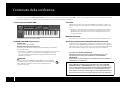 2
2
-
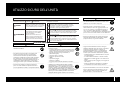 3
3
-
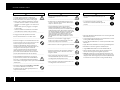 4
4
-
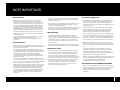 5
5
-
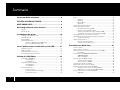 6
6
-
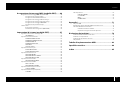 7
7
-
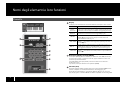 8
8
-
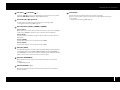 9
9
-
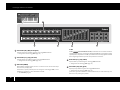 10
10
-
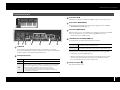 11
11
-
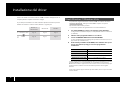 12
12
-
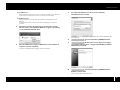 13
13
-
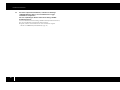 14
14
-
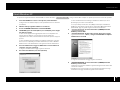 15
15
-
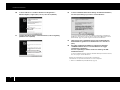 16
16
-
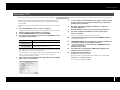 17
17
-
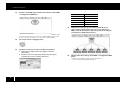 18
18
-
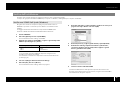 19
19
-
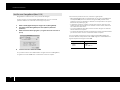 20
20
-
 21
21
-
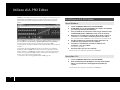 22
22
-
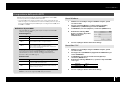 23
23
-
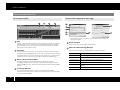 24
24
-
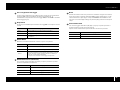 25
25
-
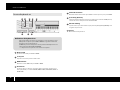 26
26
-
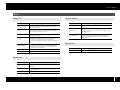 27
27
-
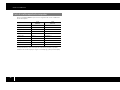 28
28
-
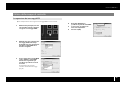 29
29
-
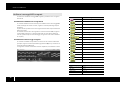 30
30
-
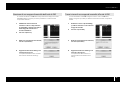 31
31
-
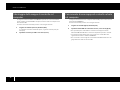 32
32
-
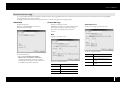 33
33
-
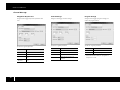 34
34
-
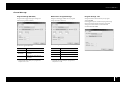 35
35
-
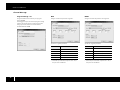 36
36
-
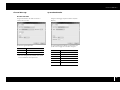 37
37
-
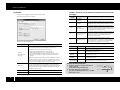 38
38
-
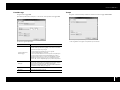 39
39
-
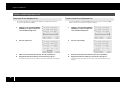 40
40
-
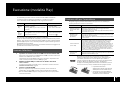 41
41
-
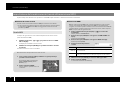 42
42
-
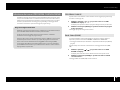 43
43
-
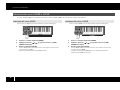 44
44
-
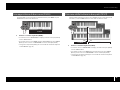 45
45
-
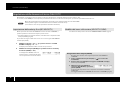 46
46
-
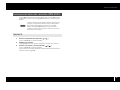 47
47
-
 48
48
-
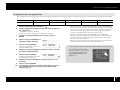 49
49
-
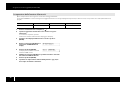 50
50
-
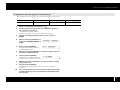 51
51
-
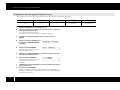 52
52
-
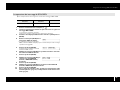 53
53
-
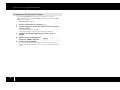 54
54
-
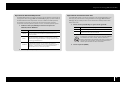 55
55
-
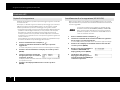 56
56
-
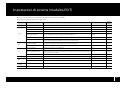 57
57
-
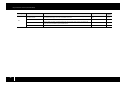 58
58
-
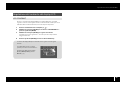 59
59
-
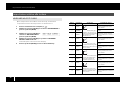 60
60
-
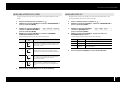 61
61
-
 62
62
-
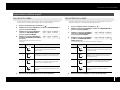 63
63
-
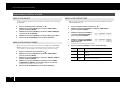 64
64
-
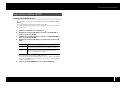 65
65
-
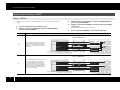 66
66
-
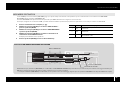 67
67
-
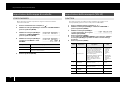 68
68
-
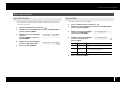 69
69
-
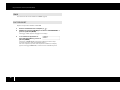 70
70
-
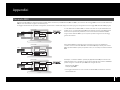 71
71
-
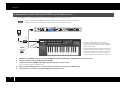 72
72
-
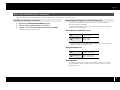 73
73
-
 74
74
-
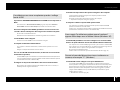 75
75
-
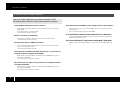 76
76
-
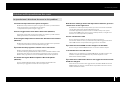 77
77
-
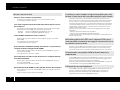 78
78
-
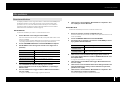 79
79
-
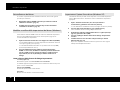 80
80
-
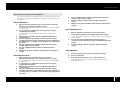 81
81
-
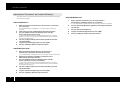 82
82
-
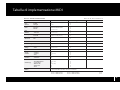 83
83
-
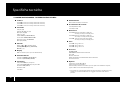 84
84
-
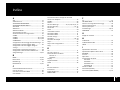 85
85
-
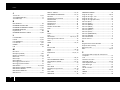 86
86
-
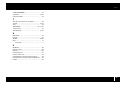 87
87
-
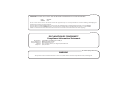 88
88
-
 89
89
-
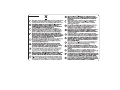 90
90
-
 91
91
-
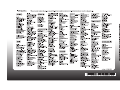 92
92
Roland A-800PRO Manuale utente
- Categoria
- Pianoforti digitali
- Tipo
- Manuale utente
- Questo manuale è adatto anche per
Documenti correlati
-
Roland A-500PRO Manuale del proprietario
-
Roland A-49 Manuale utente
-
Roland Mobile Studio Canvas Manuale utente
-
Roland A-500S Manuale utente
-
Roland A-49 Manuale del proprietario
-
Roland V-STUDIO 20 Manuale utente
-
Roland UM-2G Manuale utente
-
Roland PCR-800 Manuale del proprietario
-
Roland Lucina AX-09 Manuale del proprietario
-
Roland JUNO-DS88 Manuale del proprietario